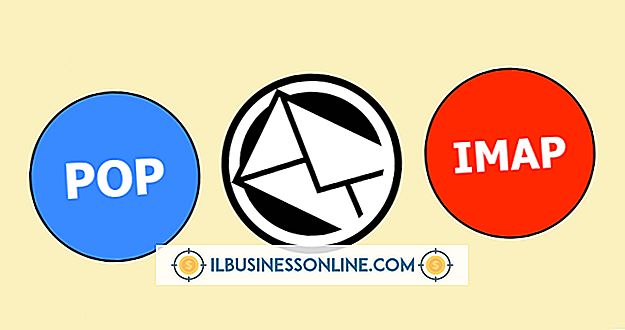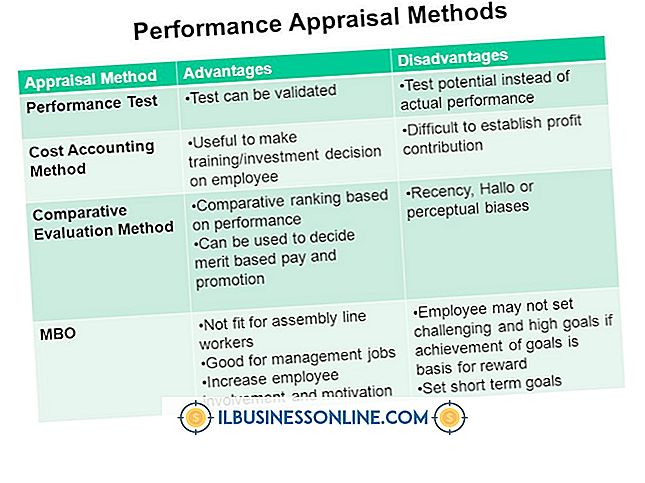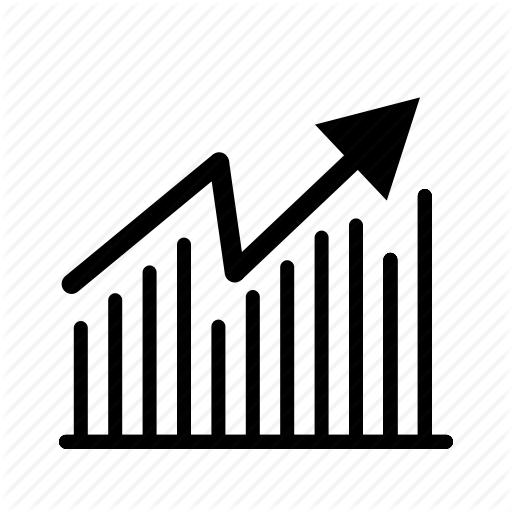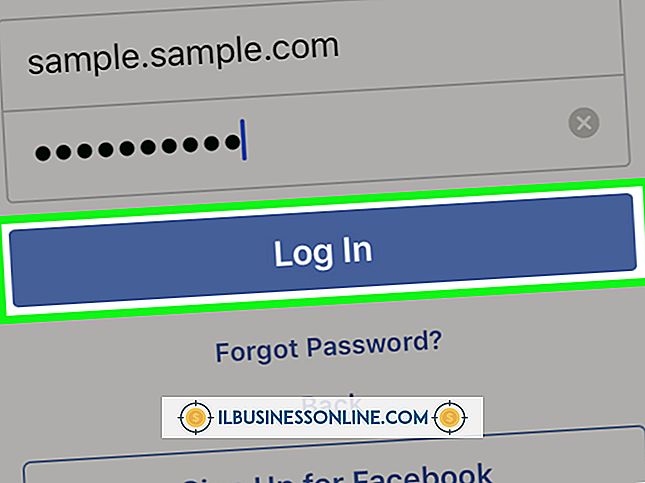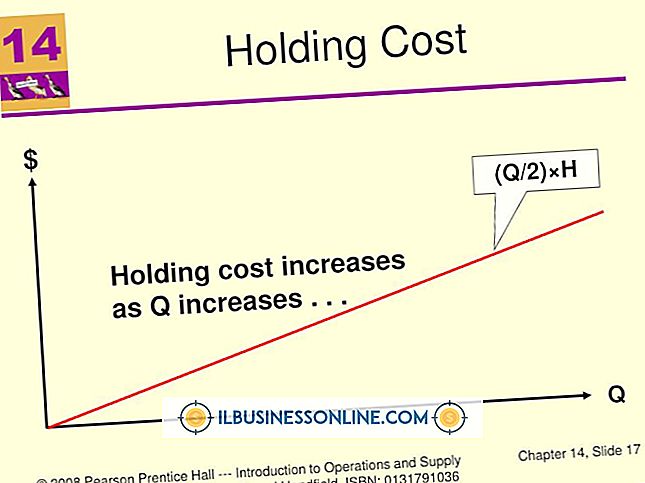Cara Meneruskan Surat Dari Horde ke Gmail

Pesan masuk yang dikirim ke akun email yang dibuat menggunakan cPanel situs web Anda disimpan dalam database situs web Anda dan dapat diakses melalui klien email berbasis Web apa pun yang dipasang di panel kontrol Anda, melalui Outlook Express atau melalui program serupa. Salah satu klien email berbasis web yang tersedia adalah Horde. Jika karena alasan apa pun Anda ingin meneruskan pesan ke layanan email lain, seperti Gmail, Anda dapat mengatur penerusan di cPanel Anda. Pesan apa pun yang dikirim ke email Horde Anda setelah Anda mengatur penerusan dialihkan ke alamat email pilihan Anda.
1.
Masuk ke cPanel domain Anda. Anda dapat menemukan cPanel di "yourdomain.com/cpanel." Ganti "domainAnda.com" dengan nama domain situs web Anda.
2.
Klik tautan "Penerusan", yang terletak di bawah tajuk "Email".
3.
Klik tautan "Tambah Peneruskan".
4.
Masukkan alamat email yang ingin Anda kirimi surat. CPanel Anda akan meminta Anda untuk memasukkan nama pengguna diikuti oleh domain tempat nama pengguna dilampirkan. Misalnya, jika Anda ingin meneruskan email dari akun Horde Anda untuk email "[email protected], " Anda akan memasukkan "Anda" ke dalam bidang email atau pengguna dan pilih "domainanda.com" dari menu tarik-turun.
5.
Ketikkan alamat Gmail yang ingin Anda teruskan semua email masuk ke bidang yang diminta.
6.
Klik "Tambah Peneruskan" untuk mengonfirmasi pilihan Anda. Pesan email sekarang akan secara otomatis diteruskan ke alamat Gmail yang Anda masukkan.
Kiat
- Jika Anda ingin meneruskan pesan lama ke akun Gmail dari Horde, Anda harus melakukannya secara manual. Masuk ke akun email Anda dan klik pesan yang ingin Anda teruskan. Klik pada opsi "maju" dan masukkan alamat email. Klik "Kirim" untuk mengirim pesan ke akun Gmail.
- Anda dapat masuk ke surat web Horde Anda di "domainAnda.com/webmail." Ganti "domainAnda.com" dengan domain Anda. Klik ikon "Horde" untuk mengakses layanan.